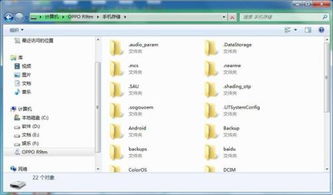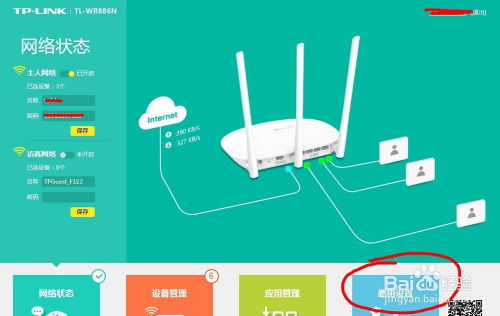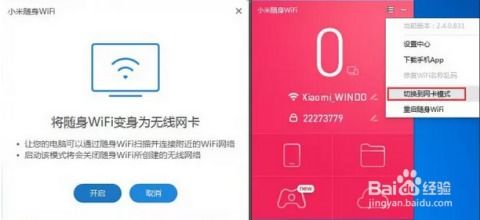轻松上手:USB无线网卡使用教程
在现代网络环境中,无线网络已成为我们日常生活和工作中不可或缺的一部分。对于没有内置无线网卡或希望增强无线网络接收能力的设备,USB无线网卡成为了一个便捷且高效的解决方案。本文将详细介绍如何使用USB无线网卡,帮助你轻松接入无线网络。

一、准备阶段
1. 检查设备兼容性
首先,确保你有一款适用于你操作系统(如Windows、macOS等)的USB无线网卡。大多数市面上的USB无线网卡都支持主流操作系统,但不同品牌和型号的网卡可能在兼容性上存在差异。在购买前,最好查阅网卡的产品说明或咨询卖家,确认其与你的电脑或设备兼容。
2. 查找可用的USB接口
在你的电脑或设备上找到一个空闲的USB接口。确保接口没有灰尘或异物,以保证良好的接触。如果电脑有多个USB接口,建议选择靠后的接口,以避免因前置接口供电不足而影响网卡性能。
3. 确保无线网络环境
你需要一个可用的无线网络环境,包括一个无线路由器和稳定的网络信号。确保路由器已开启并正常工作,且你所在的位置能够接收到稳定的无线信号。
二、安装与使用步骤
1. 插入USB无线网卡
将无线USB网卡轻轻插入电脑的USB接口中,直到它牢固地固定在位。插入时要确保接口紧密连接,避免松动导致连接不稳定。此时,大多数电脑会自动识别并安装驱动程序,或者提示你进行下一步操作。
2. 安装驱动程序
如果电脑没有自动安装驱动程序,你需要手动进行安装。通常,网卡会附带一张光盘,里面包含了驱动程序和安装指南。你可以从光盘中找到对应的驱动程序并进行安装。如果没有光盘,你可以访问无线网卡的制造商网站,下载并安装相应的驱动程序。下载后,按照提示进行安装即可。驱动程序是网卡正常工作的关键,务必确保安装正确。
3. 打开网络设置
安装完驱动程序后,你需要打开电脑的网络设置。在Windows系统中,你可以通过“设置”或“控制面板”中的“网络和Internet”选项进入。在macOS系统中,你可以通过“系统偏好设置”中的“网络”选项进入。
4. 搜索无线网络
在网络设置中,找到“无线网络”或“Wi-Fi”选项。系统会自动搜索附近的无线网络,并列出可用的网络列表。你可以看到每个网络的名称(SSID)、信号强度以及是否加密等信息。
5. 连接无线网络
在搜索到的无线网络列表中,找到你想要连接的网络,点击“连接”。如果需要密码,输入正确的密码后点击“确定”或“连接”。连接成功后,你可以在电脑的右下角看到无线网络连接的图标,并显示已连接的网络名称。同时,你也可以在网络设置中查看详细的连接状态,包括信号强度、下载和上传速度等信息。
三、高级设置与优化
1. 配置网络设置
如果你需要配置特定的网络设置,如静态IP地址或DNS服务器,可以通过控制面板中的网络和共享中心进行设置。在Windows系统中,你可以通过“更改适配器设置”找到你的无线网络连接,右键点击选择“属性”,然后在“网络”选项卡中进行相应的设置。在macOS系统中,你可以在“网络”设置中选择对应的无线网络连接,然后点击“高级”进行配置。
2. 优化信号接收
为了获得更好的信号接收效果,你可以尝试以下几种方法:
将无线USB网卡放置在电脑或设备的较高位置,避免将其放在桌下或柜子里。
尽量远离其他可能产生干扰的电子设备,如微波炉、蓝牙设备等。
如果可能的话,尝试更换不同位置的USB接口,以找到最佳的信号接收点。
3. 检查网络安全
在连接无线网络时,请确保网络的安全性。使用WPA2或更高版本的加密方式,以保护你的数据和隐私安全。同时,定期更新你的网络密码,并避免使用过于简单的密码。
4. 管理网络连接
在Windows系统中,你可以通过“网络和共享中心”查看和管理你的网络连接。你可以看到每个连接的详细信息,如连接状态、速度、信号强度等。此外,你还可以在这里进行网络诊断、更改适配器设置等操作。
在macOS系统中,你可以通过“系统偏好设置”中的“网络”选项查看和管理你的网络连接。你可以查看每个连接的详细信息,并进行相应的配置和优化。
四、注意事项与故障排除
1. 注意网卡稳定性
在使用USB无线网卡时,确保网卡牢固地插入USB接口。如果在使用过程中遇到连接不稳定的问题,可以尝试重新插入网卡或检查USB接口是否松动。
2. 排查连接问题
如果在连接无线网络时遇到问题,如无法搜索到网络、连接失败等,可以尝试以下几种方法进行排查:
确认路由器已开启并正常工作。
检查电脑的无线网络开关是否已打开(部分笔记本电脑有无线开关)。
确认无线网络名称和密码是否正确输入。
尝试重新启动电脑或路由器。
检查是否有其他设备干扰或占用无线网络资源。
3. 更新驱动程序
如果在使用过程中遇到性能下降或兼容性问题,可以尝试更新无线网卡的驱动程序。你可以访问制造商的官方网站,下载最新的驱动程序并进行安装。更新驱动程序可以提高网卡的性能和稳定性。
4. 关闭无线网卡程序
在关闭无线上网时,要先点击断开网络,再关闭无线网卡程序。这样可以避免出现连接问题或导致系统不稳定。
五、总结
通过以上步骤,你可以轻松地使用USB无线网卡连接无线网络。在使用过程中,注意保持网卡的稳定性、优化信号接收效果、确保网络安全以及管理网络连接。如果遇到问题,及时排查并更新驱动程序。希望本文能帮助你更好地利用USB无线网卡享受便捷的无线网络服务。
- 上一篇: 微信中如何轻松登录微信公众平台
- 下一篇: 樊於期背叛秦国的原因是什么?
-
 台式机轻松上网新攻略:必联USB无线网卡安装详解资讯攻略11-27
台式机轻松上网新攻略:必联USB无线网卡安装详解资讯攻略11-27 -
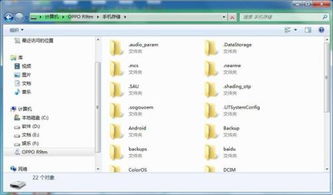 OPPO手机轻松连接电脑教程资讯攻略11-05
OPPO手机轻松连接电脑教程资讯攻略11-05 -
 无线键盘的使用方法是什么?【图文教程】资讯攻略11-26
无线键盘的使用方法是什么?【图文教程】资讯攻略11-26 -
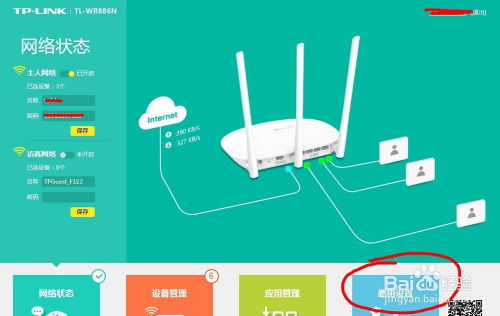 TP-Link无线路由器设置教程:轻松上手步骤资讯攻略11-19
TP-Link无线路由器设置教程:轻松上手步骤资讯攻略11-19 -
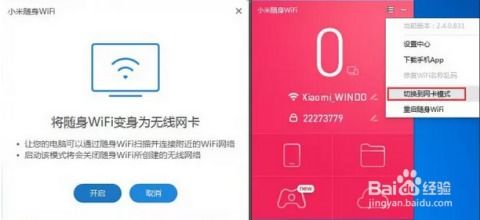 小米随身WiFi使用指南:轻松上手教程资讯攻略11-14
小米随身WiFi使用指南:轻松上手教程资讯攻略11-14 -
 如何使用无线上网卡连接网络?资讯攻略12-01
如何使用无线上网卡连接网络?资讯攻略12-01